Kako popraviti Nimate dovoljenja za shranjevanje na to mesto v sistemu Windows

Ko Windows prikaže napako »Nimate dovoljenja za shranjevanje na tem mestu«, vam to prepreči shranjevanje datotek v želene mape.
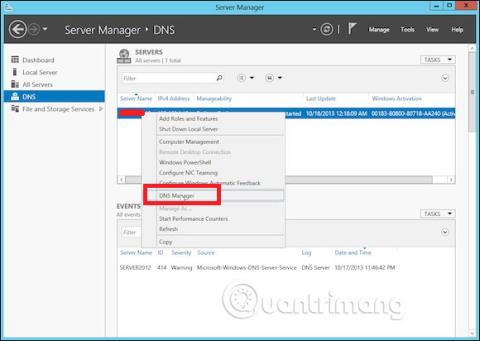
Kot veste, lahko v DNS dodate zapise glede na svoje potrebe in enako v Windows Server 2012 . To se v primerjavi s prejšnjo različico Windows Server 2008 ni preveč spremenilo.
Če želite dodati ali upravljati zapise, morate slediti spodnjim korakom:
1. korak – Upravitelj strežnika → DNS → Desni klik na strežnik z zapisi DNS, v tem primeru lokalni strežnik.
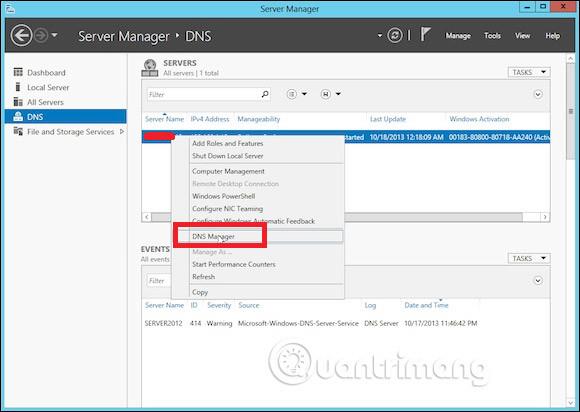
2. korak - Pojdite na » Območje iskanja naprej «.
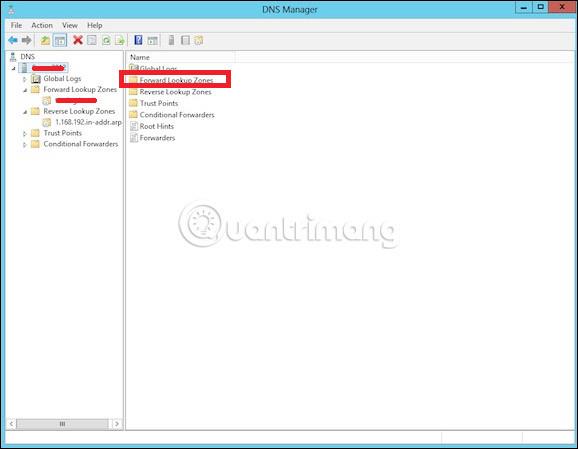
3. korak - Desni klik na prazno polje → Izberite Nov gostitelj (A ali AAAA)…
4. korak – dodajte ime polja in poddomeno WWW . → Naslov IP , nastavljen v primeru, je 192.168.1.200 . Ko torej v brskalnik vnesete www.example.com, bo preusmerjen na 192.168.1.200.
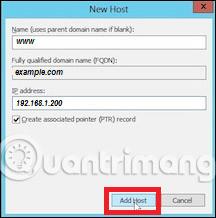
5. korak – Če želite dodati zapis poštnega strežnika, dodajte zapis MX in nato z desno miškino tipko kliknite → Izberite nov izmenjevalnik pošte , kot je prikazano na spodnjem posnetku zaslona.
6. korak – V polje » Popolnoma kvalificirano ime domene (FQDN) poštnega strežnika « vnesite ime poštnega strežnika → Nato v polje » Prioriteta poštnega strežnika « vnesite številko. Manjše kot je število, višja je prednost.
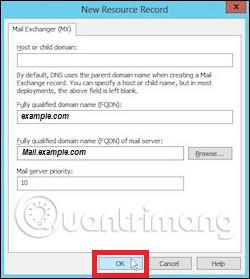
Poglej več:
Ko Windows prikaže napako »Nimate dovoljenja za shranjevanje na tem mestu«, vam to prepreči shranjevanje datotek v želene mape.
Syslog Server je pomemben del arzenala skrbnika IT, zlasti ko gre za upravljanje dnevnikov dogodkov na centralizirani lokaciji.
Napaka 524: Prišlo je do časovne omejitve je statusna koda HTTP, specifična za Cloudflare, ki označuje, da je bila povezava s strežnikom zaprta zaradi časovne omejitve.
Koda napake 0x80070570 je običajno sporočilo o napaki v računalnikih, prenosnikih in tabličnih računalnikih z operacijskim sistemom Windows 10. Vendar se pojavi tudi v računalnikih z operacijskim sistemom Windows 8.1, Windows 8, Windows 7 ali starejšimi.
Napaka modrega zaslona smrti BSOD PAGE_FAULT_IN_NONPAGED_AREA ali STOP 0x00000050 je napaka, ki se pogosto pojavi po namestitvi gonilnika strojne naprave ali po namestitvi ali posodobitvi nove programske opreme in v nekaterih primerih je vzrok napaka zaradi poškodovane particije NTFS.
Notranja napaka razporejevalnika videa je tudi smrtonosna napaka modrega zaslona, ta napaka se pogosto pojavi v sistemih Windows 10 in Windows 8.1. Ta članek vam bo pokazal nekaj načinov za odpravo te napake.
Če želite, da se Windows 10 zažene hitreje in skrajša čas zagona, so spodaj navedeni koraki, ki jih morate upoštevati, da odstranite Epic iz zagona sistema Windows in preprečite, da bi se Epic Launcher zagnal z Windows 10.
Datotek ne smete shranjevati na namizju. Obstajajo boljši načini za shranjevanje računalniških datotek in vzdrževanje urejenega namizja. Naslednji članek vam bo pokazal učinkovitejša mesta za shranjevanje datotek v sistemu Windows 10.
Ne glede na razlog boste včasih morali prilagoditi svetlost zaslona, da bo ustrezala različnim svetlobnim pogojem in namenom. Če morate opazovati podrobnosti slike ali gledati film, morate povečati svetlost. Nasprotno pa boste morda želeli zmanjšati svetlost, da zaščitite baterijo prenosnika.
Ali se vaš računalnik naključno zbudi in prikaže okno z napisom »Preverjanje posodobitev«? Običajno je to posledica programa MoUSOCoreWorker.exe - Microsoftove naloge, ki pomaga usklajevati namestitev posodobitev sistema Windows.








